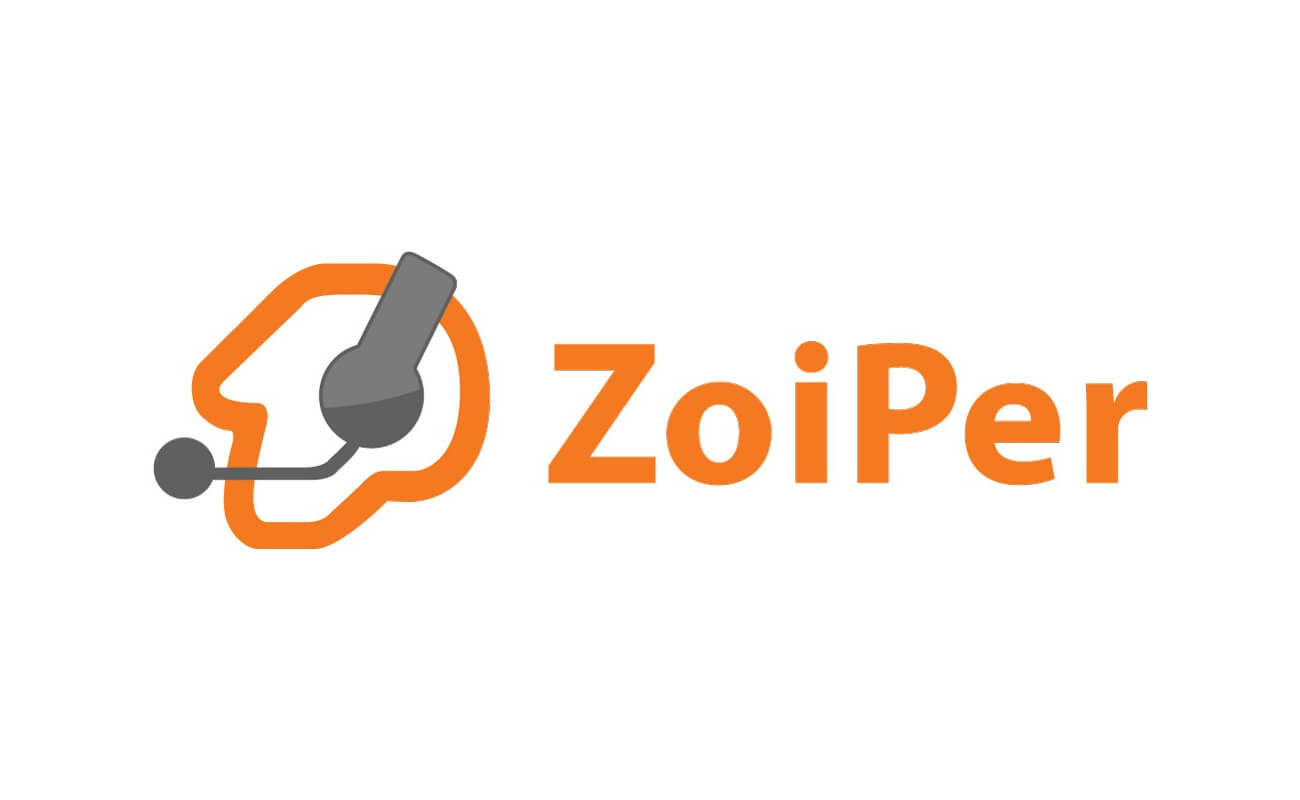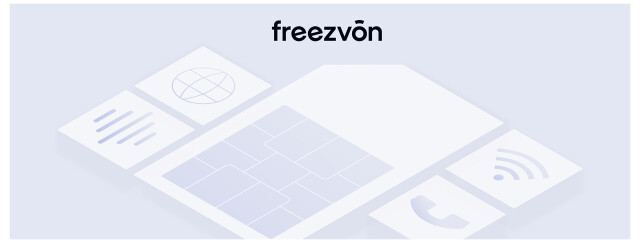Чтобы получить или сделать звонки, вы должны подумать о приложении. Если вы используете учетную запись SIP, лучше установить удобный SIP-клиент, который вам более удобен. Мы предлагаем пользователям iPhone установить Zoiper, который является одной из простейших программ с удобным интерфейсом для использования. Для его установки вам просто нужно устройство, провайдер VoIP и, конечно же, Интернет-соединение. Если у вас есть все это, вы можете перейти к процессу установки и настроек.
Мы поможем вам с установкой Zoiper на ваш iPhone. Тогда вы сможете получать и совершать VoIP-звонки. Посмотрим, какие основные рабочие характеристики Zoiper и что вы должны сделать для настройки этого устройства.
Как работает приложение Zoiper для iPhone?
Для использования Zoiper мы рекомендуем вам приобрести виртуальный номер телефона любой возможной иностранной страны, в которой вы нуждаетесь, и после этого вам необходимо будет выполнить следующие действия:
- Отправить запрос о подключении SIP-аккаунта;
- Загрузите голосовое приложение Zoiper на ваш iPhone;
- Получите настройки у наших менеджеров и используйте их для настройки Zoiper.
Автоматически вы можете получить опцию Caller ID с указанием цифр номера телефона для звонящих. Также можно скрыть эту функцию.
Как установить и настроить Zoiper на iPhone
Мы готовы предоставить пошаговые правила установки Zoiper на устройстве iOS. Это довольно легко, поэтому вам не нужно предпринимать какие-либо трудные действия. Прежде всего вам нужно скачать его через AppStore и перейти к следующим шагам:
Если вам нужно настроить входящие звонки, мы рекомендуем вам перейти к следующим действиям: зайдите в Настройки -> Входящие звонки и активируйте "Force background", затем поставьте "Wi-Fi Keep Alive".
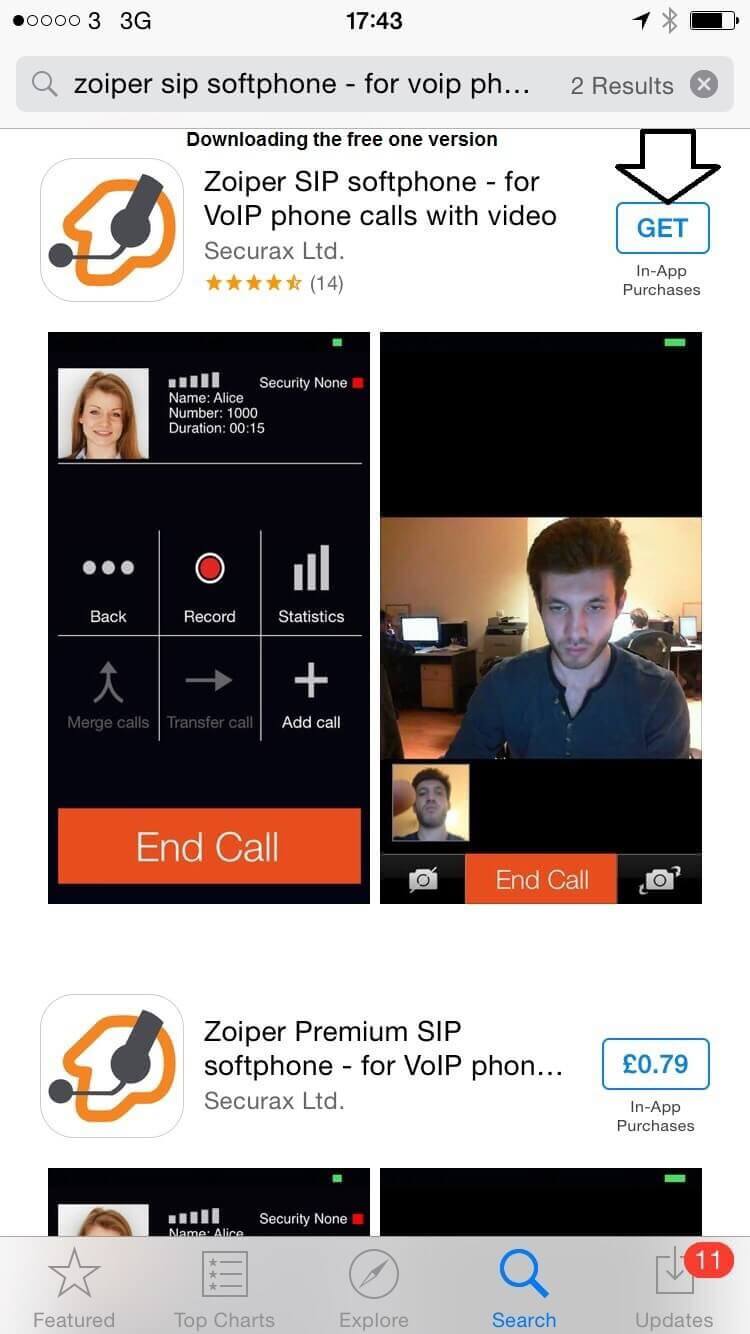
Установите данное приложение и запустите его
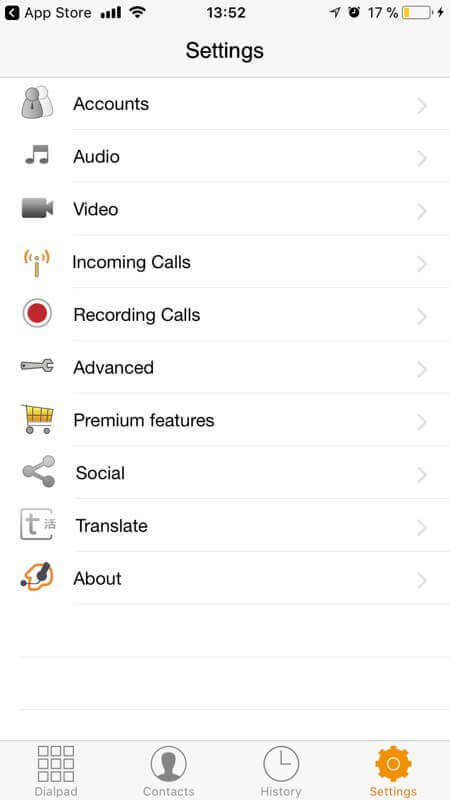
Выберите «Settings» (Настройки)
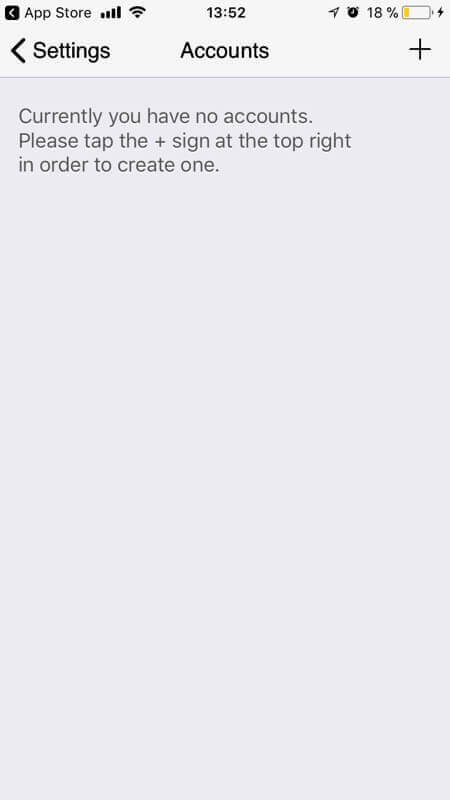
Нажмите на иконку «+»
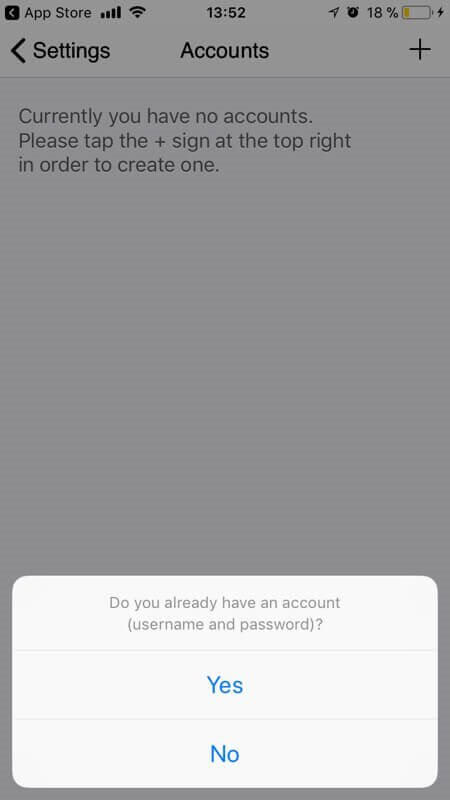
Нажмите «Yes»
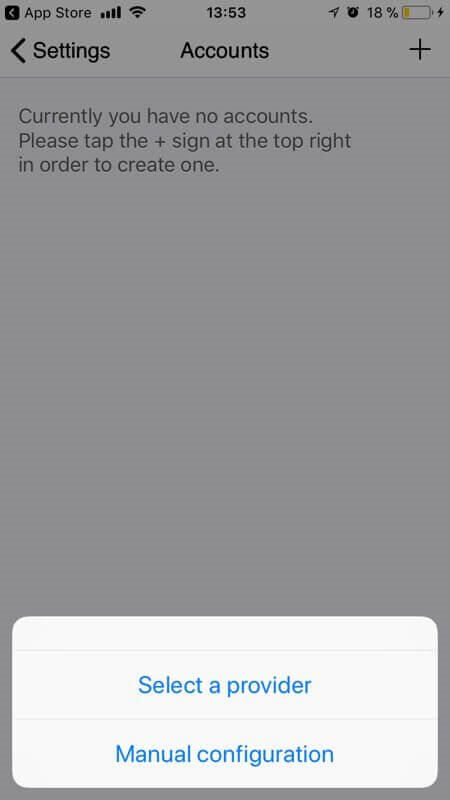
Выберите «Manual configuration»
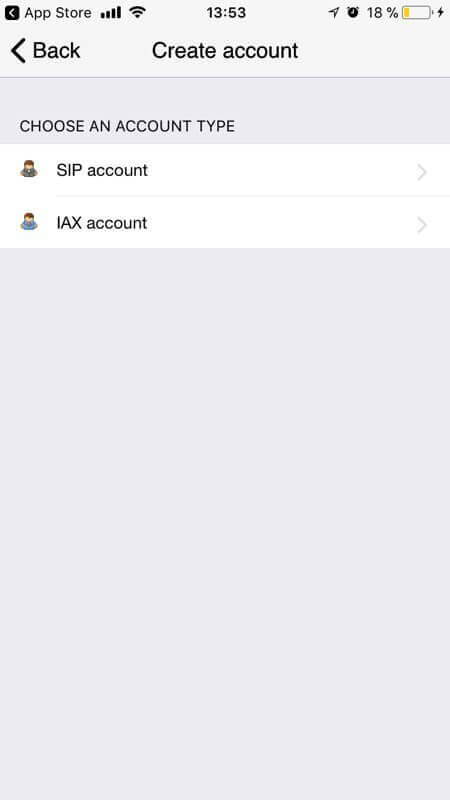
Выберите «SIP account»
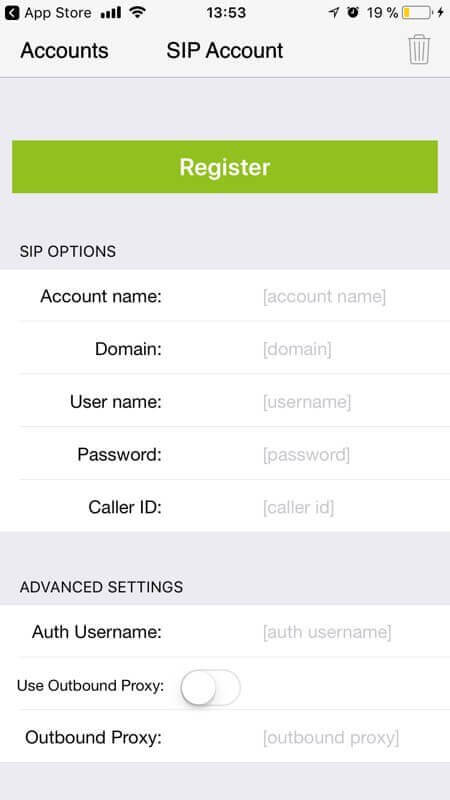
Заполните поля «User name» (Ваш логин), «Password» (Ваш пароль) и «Domain» (sip.freezvon.com) и нажмите «Register»
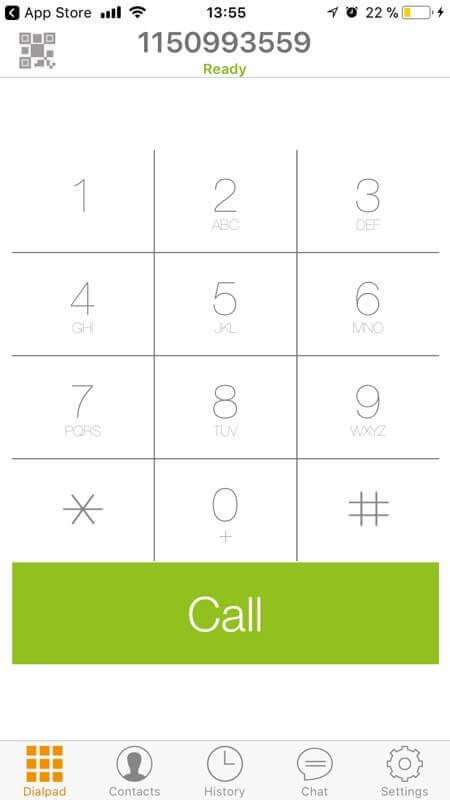
SIP аккаунт успешно зарегистрирован и готов к работе.
По любым дополнительным вопросам вы можете связаться с нашими менеджерами технического отдела по электронной почте, Skype, онлайн-чату или по телефону, представленному на официальном сайте, мы доступны 24 часа в сутки, поэтому в любое время вы можете получить информацию или консультации относительно услуг VoIP-телефонии от Freezvon.